หากคุณใช้ไคลเอนต์อีเมล Outlook บน MacBook หรือ iMac เป็นส่วนใหญ่สำหรับการส่งอีเมลแบบมืออาชีพหรือส่วนตัว คุณต้องเรียนรู้เกี่ยวกับฟีเจอร์และอินเทอร์เฟซใหม่ของ Outlook for Mac เนื่องจาก Microsoft กำลังจะทำให้ Outlook ใหม่สำหรับ macOS เป็นประสบการณ์เริ่มต้นสำหรับอุปกรณ์ macOS ใหม่ทั้งหมด
เป็นเวลาหลายปีที่ผู้ใช้ Mac พบว่าตัวเองต้องการคุณสมบัติเพิ่มเติมในแอป Outlook ของตน แอป Outlook ใน Office 2016 for Mac มีฟีเจอร์น้อยกว่าเมื่อเทียบกับแอป Windows รุ่นเดียวกัน
อย่างไรก็ตาม Microsoft กำลังจะเปลี่ยนสถานะนี้และนำคุณสมบัติใหม่ๆ มาสู่แอป Mac Outlook ด้วยการเปิดตัวแอป Outlook for Mac ใหม่ ผู้ใช้ใหม่ทั้งหมดของ Microsoft 365 และผู้ใช้ปัจจุบันที่ต้องการอัปเกรดแอป Microsoft จะสลับโดยอัตโนมัติ สู่ Outlook ใหม่สำหรับ macOS เนื่องจาก Microsoft กำลังผลักดันรูปลักษณ์และคุณสมบัติใหม่ทั้ง Mac และ Windows คอมพิวเตอร์.
หลังจากการค้นคว้าอย่างละเอียดเกี่ยวกับแอป Outlook ใหม่ ฉันจะอธิบายฟีเจอร์ที่สำคัญด้านล่างเพื่อให้คุณอ่านบทความเพื่อทำความคุ้นเคยกับส่วนติดต่อผู้ใช้ Outlook for Mac
สิ่งที่แตกต่างใน Outlook ใหม่สำหรับ Mac: ภาพรวม
สิ่งที่ดีที่สุดเกี่ยวกับ Outlook ใหม่สำหรับ macOS คือหน้าตาเหมือนกับแอพพื้นฐานอื่นๆ ที่มาพร้อมกับ MacBook หรือ iMac ของคุณ แอพดูสวยงามและโฉบเฉี่ยวอย่างน่าทึ่ง นอกจากนี้ยังมีน้ำหนักเบา
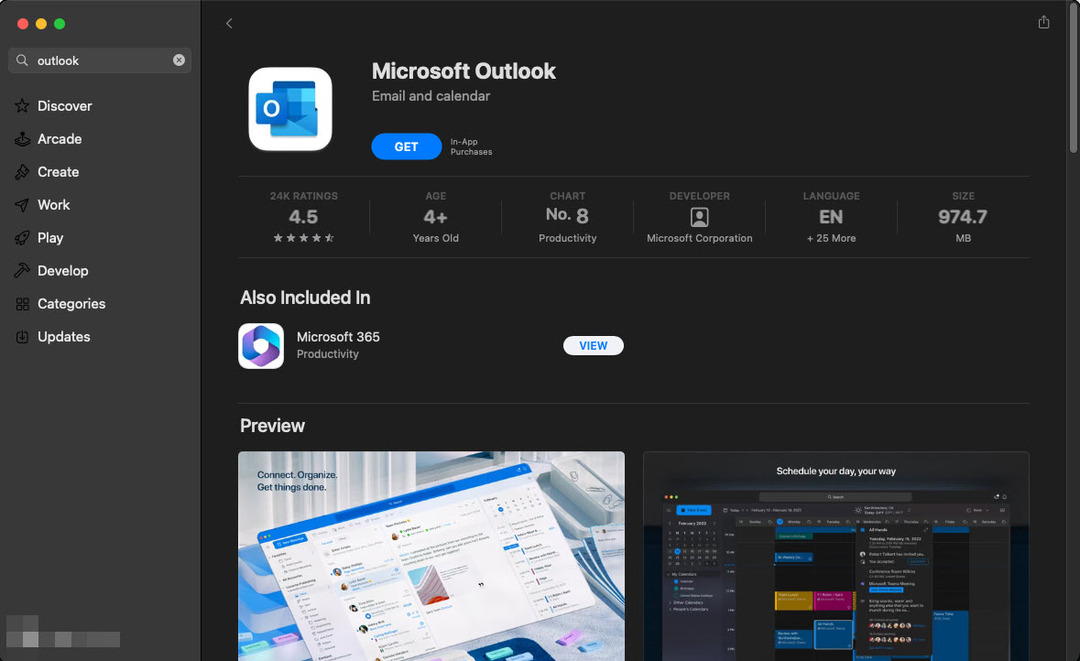
นอกจากนี้ คุณไม่จำเป็นต้องติดตั้งแอป Outlook สำหรับ Mac จากแหล่งภายนอกอีกต่อไป พร้อมใช้งานแล้วบน แอพสโตร์แหล่งที่มาที่เชื่อถือได้ของคุณสำหรับแอปส่วนตัวและแอประดับมืออาชีพสำหรับ MacBook และ iMac ต่อไปนี้เป็นตัวอย่างความแตกต่างในแอป Outlook for Mac ใหม่:
- แถบเครื่องมือที่ปรับแต่งได้อย่างเต็มที่
- Microsoft Search ขับเคลื่อนการค้นหา Outlook สำหรับคำแนะนำที่ใช้ AI
- มุมมองวันของฉันจะแสดงทั้งส่วนปฏิทิน Outlook และงานของฉันบนหน้าจอเดียว
- เมื่อคุณสร้างกิจกรรมในโมดูลปฏิทิน Outlook ระบบจะแนะนำเวลาโดยอัตโนมัติตามภาระผูกพันในปัจจุบันและอนาคตของคุณ
- Outlook for Mac ใหม่เพิ่มฟีเจอร์การตอบกลับการประชุมโดยตรงบนอีเมลหรือบานหน้าต่างการอ่าน
- กลุ่ม Microsoft 365 ในส่วนปฏิทินและจดหมาย
- คุณลักษณะการเขียนที่ซ้อนกันสำหรับเธรดอีเมล
- กำหนดการเหตุการณ์ที่ง่ายดายและชาญฉลาดสำหรับทั้งทีมหรือบริษัท
อ่านเพิ่มเติม:Microsoft Outlook ค้างหรือหยุดทำงานบน macOS Catalina?
มีอะไรเปลี่ยนแปลงใน Outlook ใหม่สำหรับ Mac
Microsoft ได้ตัดสินใจที่จะทำให้ประสบการณ์ใหม่ของ Outlook เป็นค่าเริ่มต้นสำหรับการติดตั้งใหม่ทั้งหมด ดังนั้น คุณจะไม่ได้รับตัวเลือกสำหรับปุ่มสลับเปลี่ยนกลับเป็นรุ่นเก่าของ Outlook หรือใหม่ของ Outlook ในแอป Outlook for Mac ใหม่ นอกจากนี้ คุณจะไม่มีฟีเจอร์ต่อไปนี้ในแอป Outlook ใหม่เมื่อเทียบกับแอปเก่า:
- โฟลเดอร์ในเครื่องเพื่อซิงค์เนื้อหา เช่น อีเมล ไฟล์แนบ ปฏิทิน ฯลฯ ไปยังโฟลเดอร์ Outlook ในเครื่องเป็นข้อมูลสำรองหรือเพื่อวัตถุประสงค์อื่น
- ขณะนี้ คุณไม่ได้รับการสนับสนุนบัญชี Exchange ภายในองค์กรในแอป Outlook ใหม่จาก App Store Microsoft กำลังดำเนินการแก้ไขปัญหานี้
- มุมมองงานและบันทึกไม่พร้อมใช้งาน คุณต้องคลิกไม่กี่ครั้งจึงจะเข้าถึงมุมมองเหล่านี้ได้
- คุณไม่สามารถย้ายผู้ติดต่อและกิจกรรมระหว่างบัญชีได้
- ส่งในนามและส่งเป็นไม่พร้อมใช้งานสำหรับ Office Groups
- การซิงค์ปฏิทินในเครื่องและรายชื่อติดต่อยังไม่พร้อมใช้งานสำหรับบัญชี IMAP Cloud cache และ IMAP Direct sync
- ปุ่มลัด ตัวเลือก + ลากแล้ววาง เพื่อทำเหตุการณ์ที่ซ้ำกันยังไม่พร้อมใช้งานบนแอป Outlook ใหม่สำหรับ macOS
- รายการที่อยู่ล่าสุดไม่ได้บรรจุบัญชีอีเมลล่าสุดที่คุณส่งอีเมลเมื่อสองสามชั่วโมงก่อน
- ไม่มีการซิงค์สำหรับส่วนข้อมูลส่วนบุคคลสำหรับ IMAP CC พร้อมชื่อเต็ม ฟิลด์นี้เป็นสีเทาในขณะนี้
- ในบางสภาพแวดล้อม Government Community Cloud (GCC) คุณอาจพบกฎที่ไม่รองรับสำหรับข้อผิดพลาดของบัญชีนี้
- ขณะนี้ลิงก์ไปยังงานใช้งานไม่ได้สำหรับสภาพแวดล้อม GCC-H
คุณสมบัติที่ดีที่สุดของ Outlook ใหม่สำหรับ Mac
มาสำรวจคุณลักษณะที่สำคัญของแอป Outlook ใหม่โดยละเอียดด้านล่าง:
1. รูปลักษณ์ macOS ดั้งเดิม
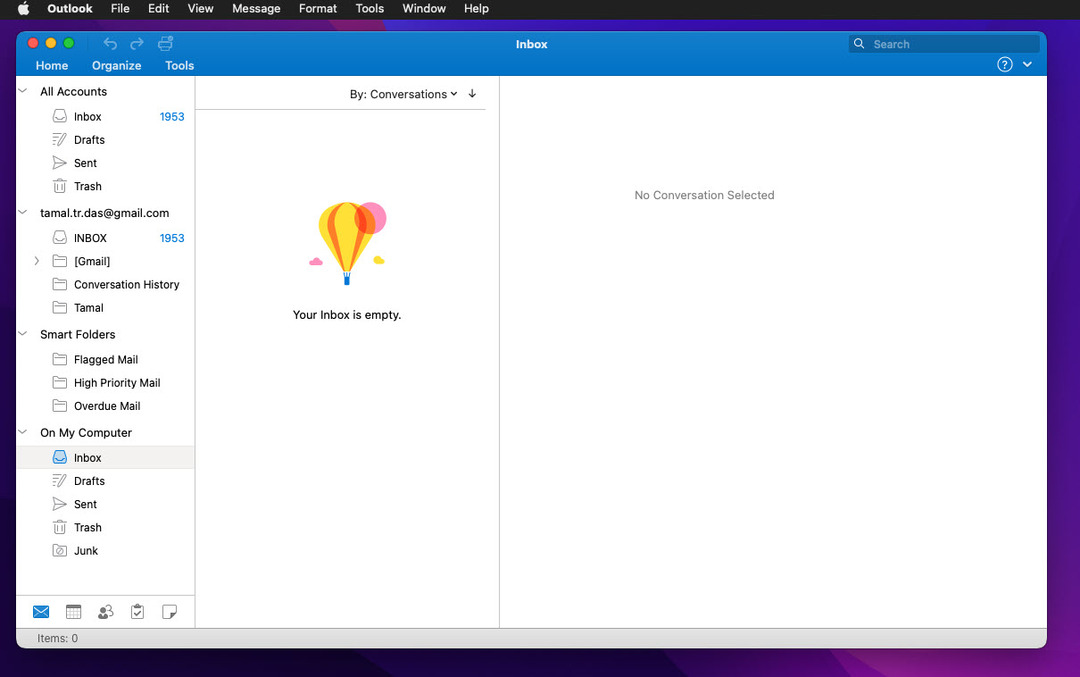
แอป Outlook ใหม่ผสมผสานกับแอปอื่นๆ สำหรับ MacBook และ iMac ได้อย่างง่ายดาย ปุ่มและองค์ประกอบ UI นั้นมาจาก macOS มากกว่า Microsoft เปลี่ยนคุณสมบัติขั้นสูงและซับซ้อนไปยังแถบเครื่องมือ Mac ของ Outlook การเปลี่ยนแปลงในการออกแบบ UI นี้ทำให้เกิดพื้นที่หน้าจอมากขึ้นสำหรับปฏิทิน กิจกรรม กำหนดการ อีเมล และเนื้อหา
อ่านเพิ่มเติม:คุณไม่ได้รับอนุญาตให้เปิด Outlook บน Mac
2. ส่วนติดต่อผู้ใช้ที่เรียบง่าย (UI)
ส่วนต่อประสานผู้ใช้จริงที่ซึ่งการทำงานและความสนุกสนานจะเกิดขึ้นนั้นดูใหญ่กว่าแอป Outlook รุ่นเก่า มีองค์ประกอบ UI น้อยกว่า คุณจึงสามารถเห็นภาพงาน กิจกรรม การประชุม อีเมล ไฟล์แนบ และอื่นๆ ที่ใหญ่ขึ้นได้ ยิ่งไปกว่านั้น หากคุณซ่อน Ribbon ของ Outlook คุณจะมีพื้นที่เพิ่มขึ้นสำหรับการอ่านหรือเขียนอีเมลที่มีสมาธิ
3. จัดระเบียบมุมมองแดชบอร์ดอีเมลทั้งหมด
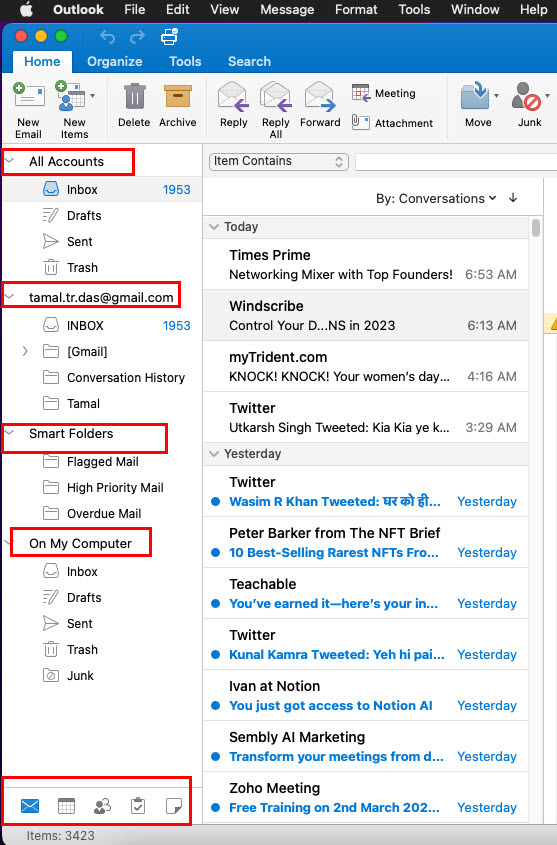
แถบด้านข้างของ Outlook ใหม่จะแสดงบัญชีอีเมลและโฟลเดอร์อีเมลในเครื่องทั้งหมดได้อย่างรวดเร็ว แถบด้านข้างประกอบด้วยองค์ประกอบต่อไปนี้:
- บัญชีทั้งหมด
- บัญชีอีเมลเริ่มต้น
- โฟลเดอร์อัจฉริยะ
- บนคอมพิวเตอร์ของฉัน
แถบด้านข้างยังมาพร้อมกับปุ่มที่คลิกได้สำหรับตำแหน่งต่อไปนี้ของแอป Outlook:
- จดหมาย
- ปฏิทิน
- ประชากร
- งาน
- หมายเหตุ
4. การ์ดเขียนอีเมลที่ปรับปรุงใหม่
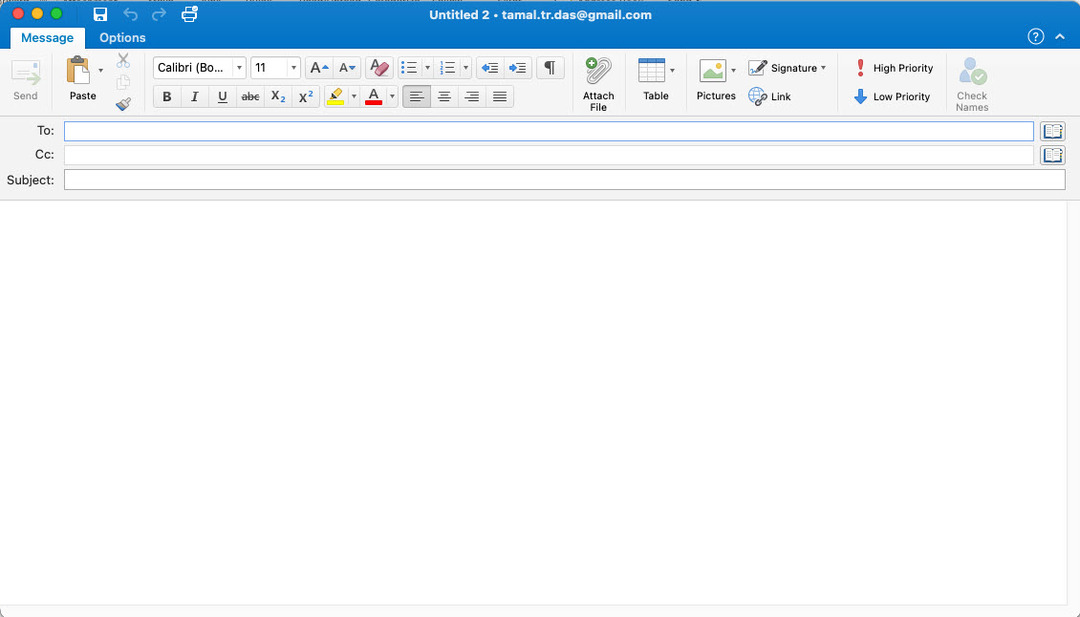
การ์ดเขียนอีเมลใหม่อยู่ภายใต้ บ้าน เมนูบน Ribbon ของ Outlook มันมีสองแท็บ: ข้อความ และ ตัวเลือก. คุณจะพบคุณลักษณะการจัดรูปแบบข้อความและเนื้อหาส่วนใหญ่ภายใน ข้อความ แท็บ แท็บนี้มีคุณสมบัติการเขียนอีเมลที่สำคัญดังที่กล่าวไว้ด้านล่าง:
- ที่อยู่และสาขาวิชา
- แถบเครื่องมือจัดรูปแบบ Rich Text พร้อมเครื่องมือต่างๆ เช่น แบบอักษร สี การจัดตำแหน่ง ฯลฯ
- มีปุ่มคำสั่งแยกต่างหากสำหรับไฟล์แนบ ตาราง ลายเซ็น รูปภาพ ฯลฯ
- เดอะ ข้อความ tab ยังให้คุณแท็กอีเมลด้วยแท็กที่มีลำดับความสำคัญสูงและต่ำ
5. การค้นหา Outlook ขั้นสูง
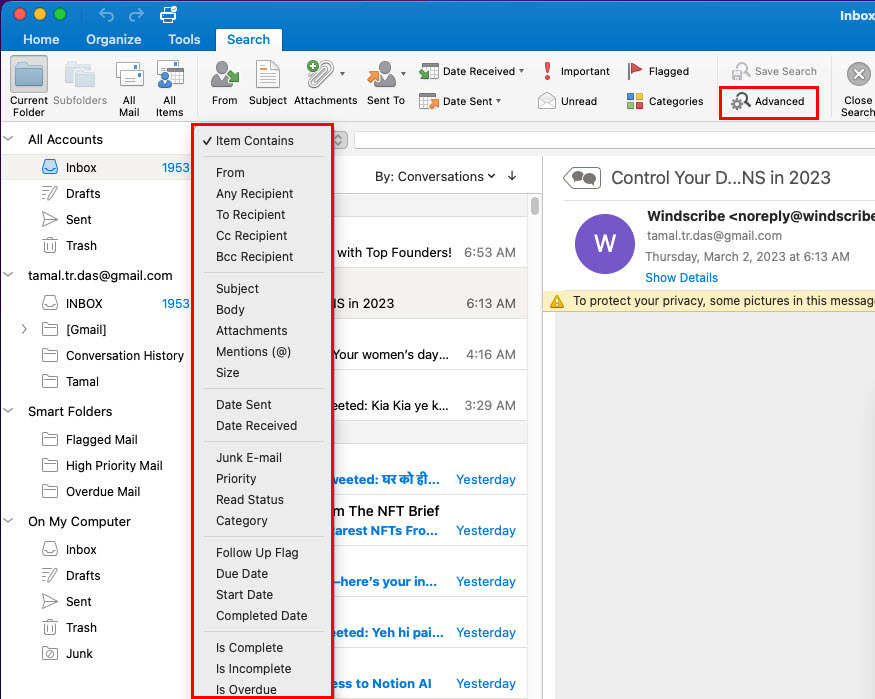
คุณลักษณะการค้นหาของ Microsoft ของการค้นหา Outlook ช่วยให้คุณสำรวจอีเมลและไฟล์แนบได้อย่างง่ายดายบนแอป Outlook สำหรับ Mac เมื่อคุณค้นหาคำหลักหรือรายการเฉพาะ ตัวเลือกการค้นหาจะแสดงผลลัพธ์ที่แตกต่างกันดังต่อไปนี้:
- การจับคู่ที่ดีที่สุด
- ข้อเสนอแนะการค้นหา
- การแข่งขันที่มีศักยภาพ
หากคุณต้องการปรับแต่งการค้นหาเป็นระดับละเอียด คุณสามารถใช้ปุ่มขั้นสูง เมื่อคลิกแล้ว Outlook จะแสดงเมนูบริบทที่คลิกได้ซึ่งคุณสามารถเลือกเกณฑ์การค้นหาได้มากมาย เช่น หัวเรื่อง เนื้อหา สิ่งที่แนบมา และอื่นๆ อีกมากมาย
6. เคล็ดลับจดหมาย
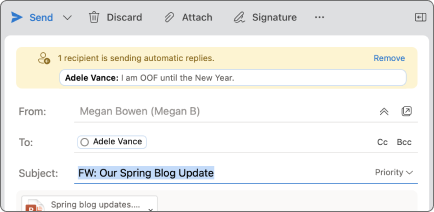
Outlook ใหม่บน App Store แสดง MailTips เพื่อช่วยคุณหลีกเลี่ยงการพิมพ์ผิดและข้อผิดพลาดที่อาจทำลายชื่อเสียงของคุณในหมู่เพื่อนร่วมงานหรือเพื่อน MailTips เป็นระบบการรับรู้เนื้อหาบนพื้นฐาน AI ซึ่งจะแจ้งเตือนคุณในโอกาสต่างๆ ที่อาจเป็นอันตราย รวมถึงสิ่งต่อไปนี้:
- ใช้ ตอบทั้งหมด ปุ่มสำหรับอีเมลที่มีรายชื่อผู้รับจำนวนมาก
- การส่งอีเมลข้อมูลที่เป็นความลับหรือไฟล์แนบไปยังที่อยู่อีเมลที่ไม่อยู่ในโดเมนของบริษัทหรือไดเรกทอรีขององค์กร
- การส่งอีเมลหรือคำเชิญในปฏิทินไปยังผู้ติดต่อ Outlook ที่ตั้งค่าการตอบกลับในวันหยุดหรือแท็กลางาน
7. ปิดเสียงอีเมลชั่วคราว
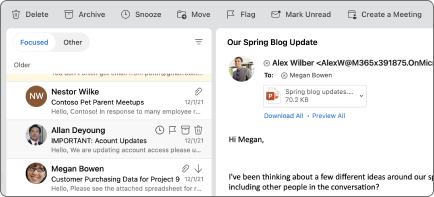
ขณะนี้แอป Outlook มีคุณลักษณะการเลื่อนซ้ำสำหรับอีเมล คุณสามารถเปิดใช้งาน Snooze ระหว่างเซสชั่นการทำงานที่มีสมาธิ อีเมล Outlook ขาเข้าจะไม่รบกวนคุณจนกว่าคุณจะปิดการแจ้งเตือนชั่วคราว นอกจากนี้ คุณยังสามารถเลื่อนอีเมลเพื่อลบออกจากกล่องจดหมาย ระหว่างการเลื่อนอีเมล คุณสามารถกำหนดเวลาและวันที่ที่คุณต้องการให้อีเมลปรากฏในกล่องจดหมายของคุณอีกครั้ง
Outlook ใหม่สำหรับ Mac: คำถามที่พบบ่อย
วิธีรับ Outlook ใหม่สำหรับ Mac
Outlook ใหม่สำหรับ macOS เป็นแอปเริ่มต้น หากคุณติดตั้งแอป Outlook เป็นครั้งแรกบน iMac หรือ MacBook อย่างไรก็ตาม หากคุณยังใช้ Outlook 2016 อยู่ คุณต้องอัปเดตชุดแอป Microsoft 365 บน Mac ของคุณเพื่อรับรูปลักษณ์ใหม่สำหรับแอป Microsoft ทั้งหมดรวมถึง Outlook
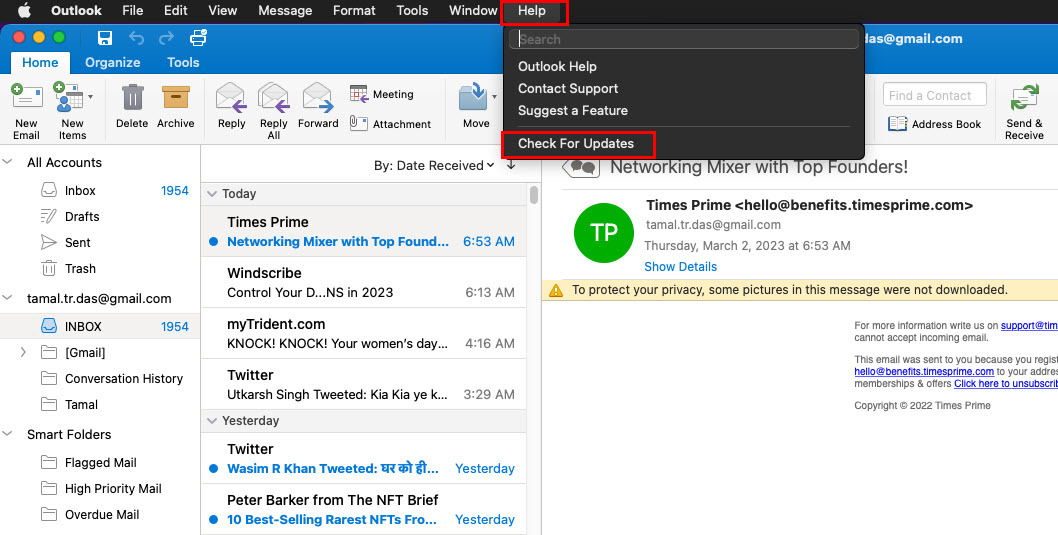
เพียงแค่คลิกที่ วิธีใช้ Outlook เมนูบนแถบเครื่องมือ Mac เหนือแอป Outlook แล้วคลิก ตรวจสอบสำหรับการอัพเดต. หากไม่มีตัวเลือกการอัปเกรด ให้คลิก แนวโน้ม ไอคอนบนแถบเครื่องมือ Mac แล้วเลือก เกี่ยวกับเอาท์ลุค.
วิธีเปิด Outlook ใหม่สำหรับ Mac
คุณสามารถอัปเดตการตั้งค่า Outlook 2016 for Mac ของคุณเป็นการอัปเกรดล่าสุดที่พร้อมใช้งาน จากนั้น คุณจะได้รับการเปลี่ยนไปใช้ Outlook ใหม่และเปลี่ยนกลับไปใช้ตัวเลือก Outlook เดิม
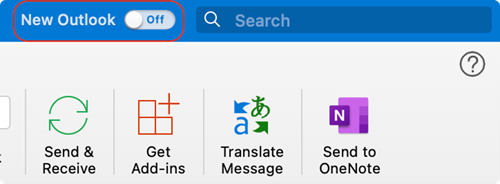
ประการแรก คุณควรเห็นปุ่มสลับ Outlook ใหม่บนเมนูริบบิ้นของ Outlook หากไม่มี คุณสามารถคลิกเมนูวิธีใช้บนแถบเครื่องมือ Mac แล้วเลือก เปลี่ยนกลับเป็น Outlook รุ่นเก่า คุณสมบัติ.
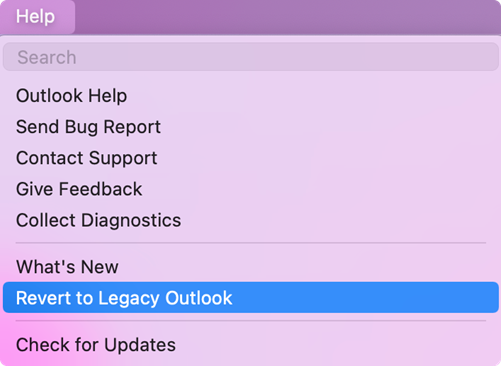
สุดท้าย คุณอาจพบตัวเลือกการสลับ Outlook ใหม่ในเมนูไอคอน Outlook บนแถบเครื่องมือ Mac
Ribbon อยู่ที่ไหนใน Outlook ใหม่สำหรับ Mac
Microsoft ลดขนาดของเมนู Ribbon ของ Outlook ลงอย่างมาก เนื่องจากตอนนี้ไอคอน UI ของ Outlook มีความคล้ายคลึงกับไอคอน macOS อย่างมาก เมนู Ribbon จึงดูทันสมัยและแยกไม่ออก ไม่ใหญ่ขึ้นเหมือนใน Outlook 2016 UI อีกต่อไป
อยู่เหนือ บัญชีทั้งหมด คุณควรเห็นเมนู Ribbon ของ Outlook ในแอปใหม่ ถ้าคุณไม่เห็น คุณสามารถขยายเมนู Ribbon ของ Outlook ได้โดยทำดังนี้
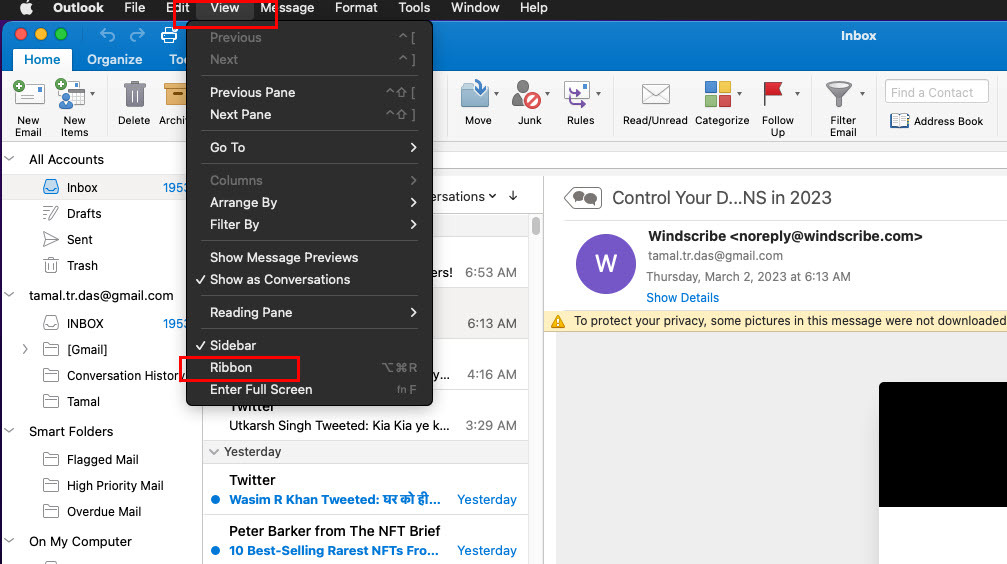
- คลิก ดู บนแถบเครื่องมือ Mac จากนั้นเลือก ริบบิ้น ตัวเลือกบนเมนูบริบทที่ปรากฏขึ้น หากริบบิ้นถูกซ่อนไว้ก่อนหน้านี้ มันจะปรากฏขึ้น หากมีอยู่แล้วก็จะถูกซ่อนไว้
- หรือคุณสามารถขยายหรือยุบ Ribbon ได้โดยคลิกลูกศรที่มุมบนขวาของแอป ด้านล่าง กล่องค้นหา.
ฉันควรเปลี่ยนไปใช้ Outlook ใหม่สำหรับ Mac หรือไม่
หากคุณไม่แน่ใจว่าจะเปลี่ยนไปใช้ Outlook for Mac ใหม่หรือไม่ คุณต้องทราบว่าแอปใหม่นี้เป็นมุมมองเริ่มต้นสำหรับการติดตั้ง Outlook ทั้งหมดนับจากนี้ นอกจากนี้ หากคุณใช้การอัปเดตกับการติดตั้ง Outlook เดิม ระบบจะนำคุณไปยังแอป Outlook ใหม่โดยอัตโนมัติ
แอพใหม่นั้นเรียบง่ายและใช้งานง่าย ดังนั้น สำหรับการทำงานในสำนักงานหรืองานส่วนตัวที่มีสมาธิ คุณอาจต้องการเปลี่ยนไปใช้แอป Outlook ใหม่
บทสรุป
ถึงตอนนี้ คุณได้สำรวจฟีเจอร์หลักของแอป Outlook for Mac ใหม่แล้ว คุณยังค้นพบสิ่งที่คุณคาดหวังได้และไม่ได้จากประสบการณ์ใหม่ของแอพ Outlook บน Mac ลองใช้แอปและแสดงความคิดเห็นด้านล่างเกี่ยวกับสิ่งที่คุณชอบและสิ่งที่คุณไม่ชอบเกี่ยวกับ Outlook ใหม่บน Mac App Store
ถัดไป วิธีเปลี่ยนจาก Outlook ใหม่เป็นเก่าบน Mac.